ppt怎么制作破碎效果的人物海报? ppt电影封面的制作过程
时间:2021-05-07 来源:互联网
ppt中想要制作一个破碎的效果的封面,该怎么制作类似这种大电影海报的封面效果呢?下面我们就来看看详细的教程。
软件名称:Adobe Photoshop CC 2018 v19.0 简体中文正式版 32/64位软件大小:1.53GB更新时间:2019-10-24立即下载

1、【插入】-【形状】-【自由曲线】-随意绘制曲线,如图1-2
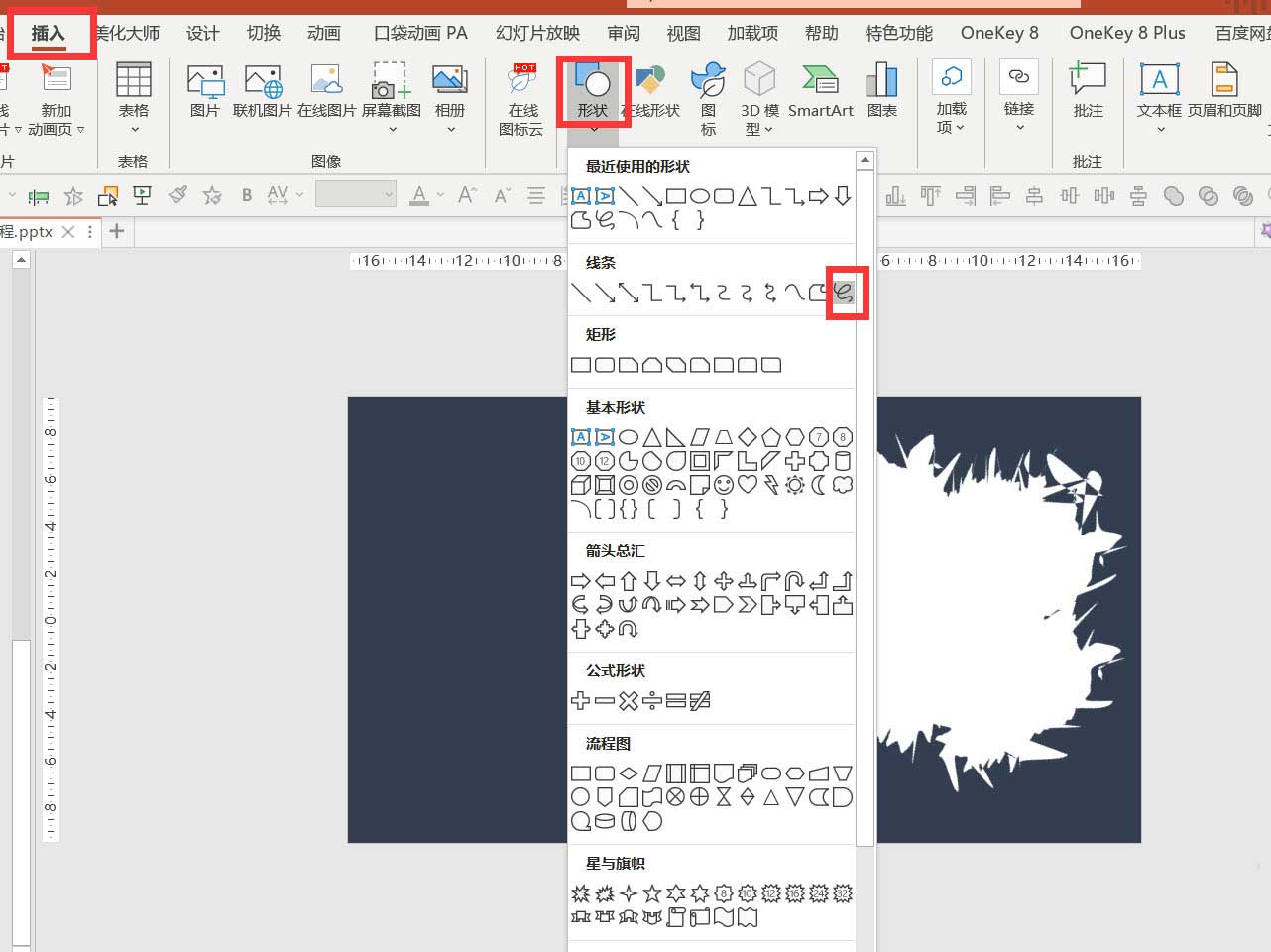
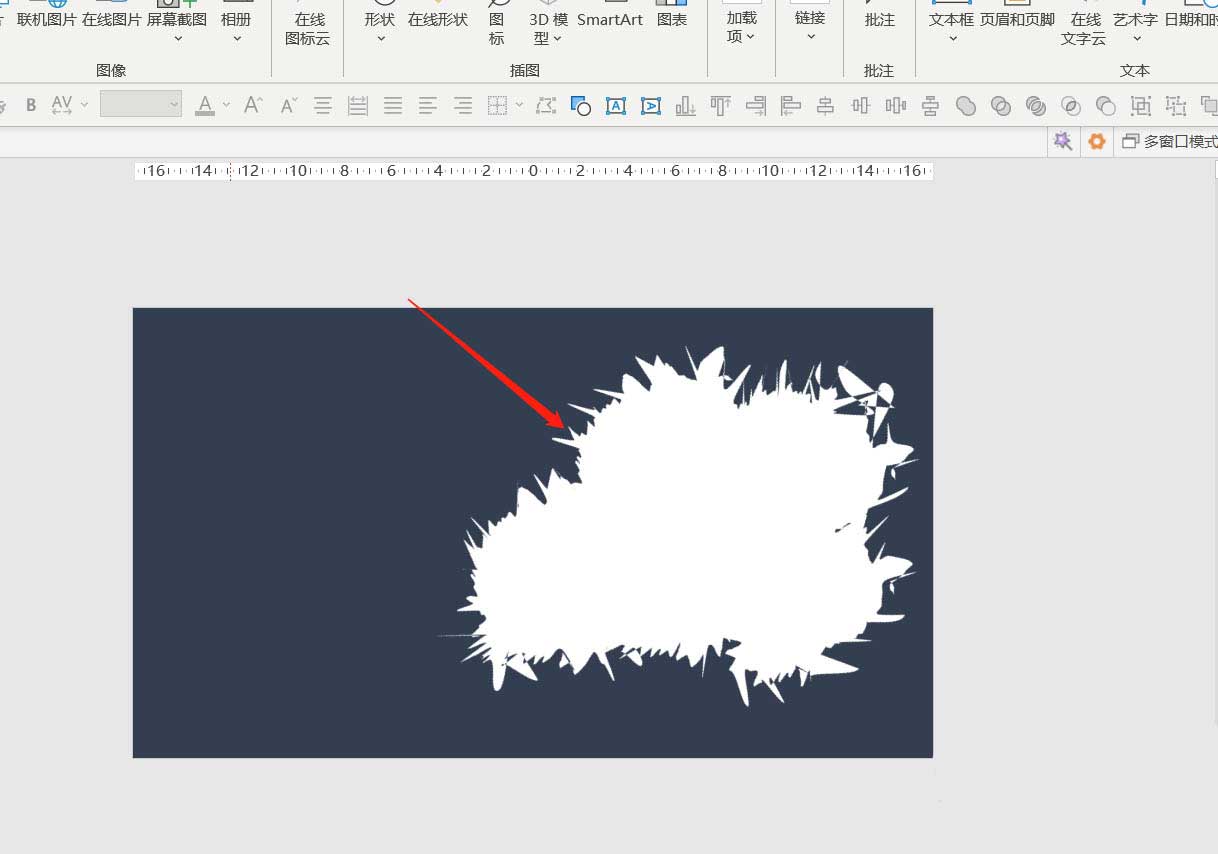
2、【插入】-【图片】,如图3
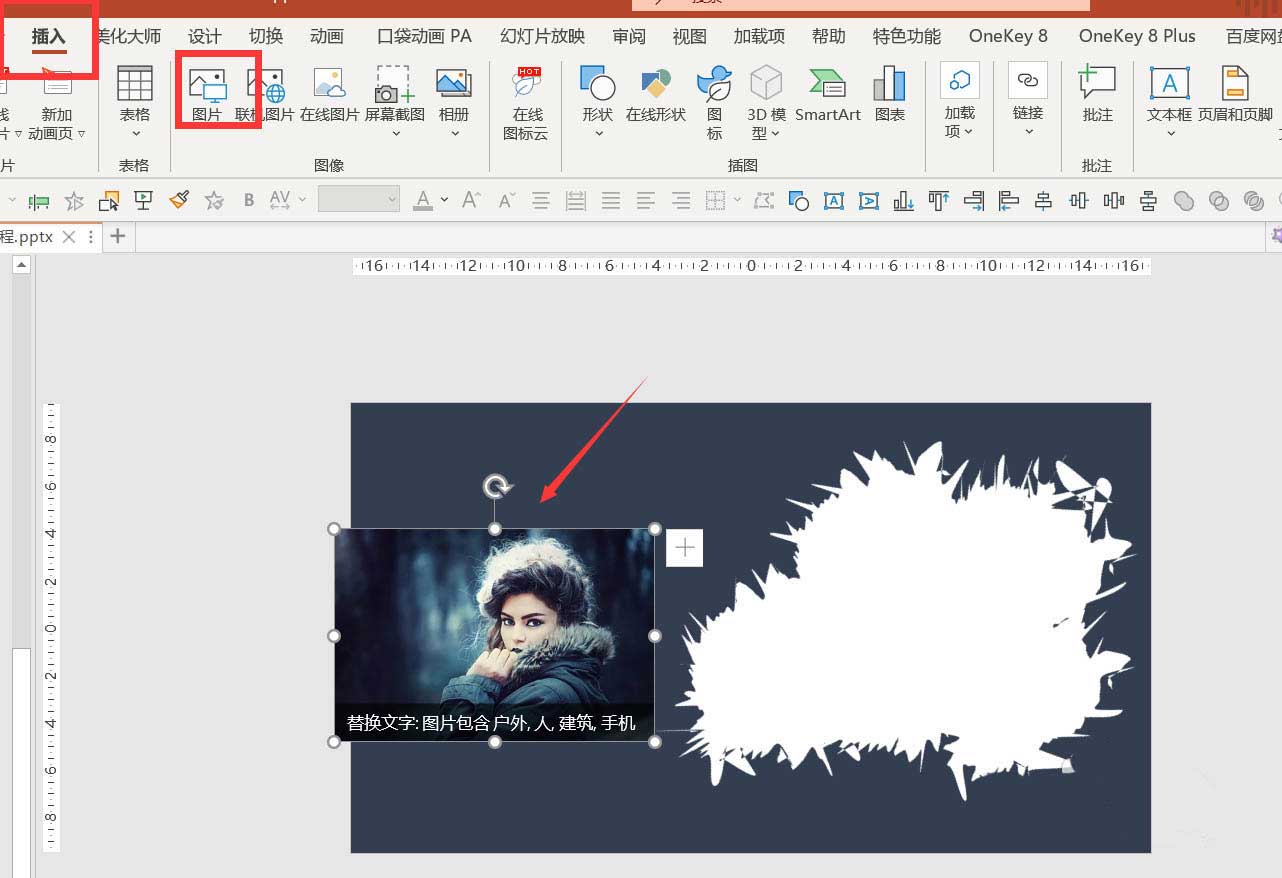
3、按Ctrl+X剪切图片-右键点击曲线图-设置形状格式-图片或纹理填充-剪贴板-勾选将图片平铺为纹理-调整偏移量和对齐方式-将与形状一起选择的勾去掉。如图4
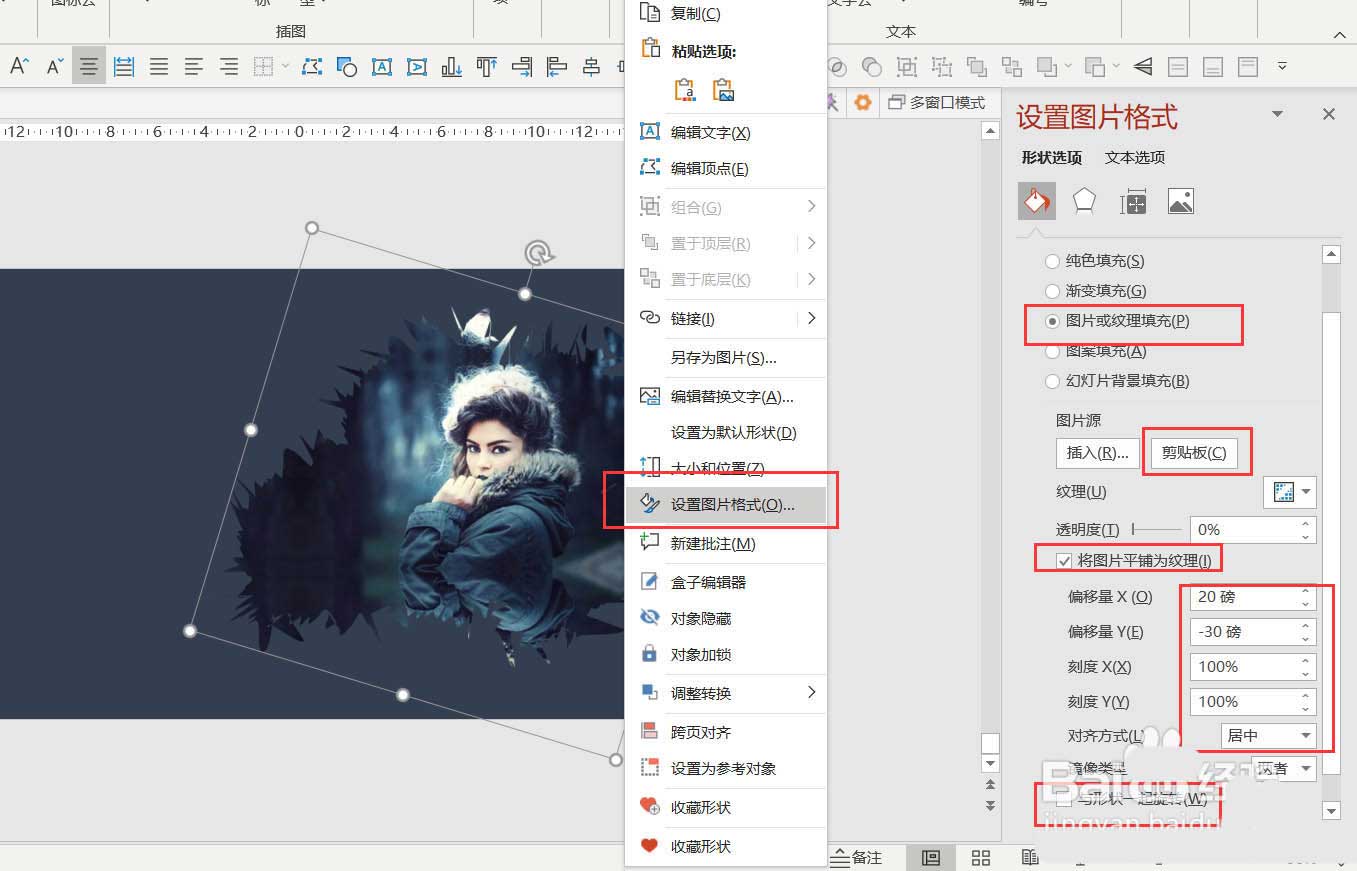
4、点击PPT背景-渐变填充-角度45-左光圈颜色:人物皮肤-右光圈颜色:人物衣服,如图5
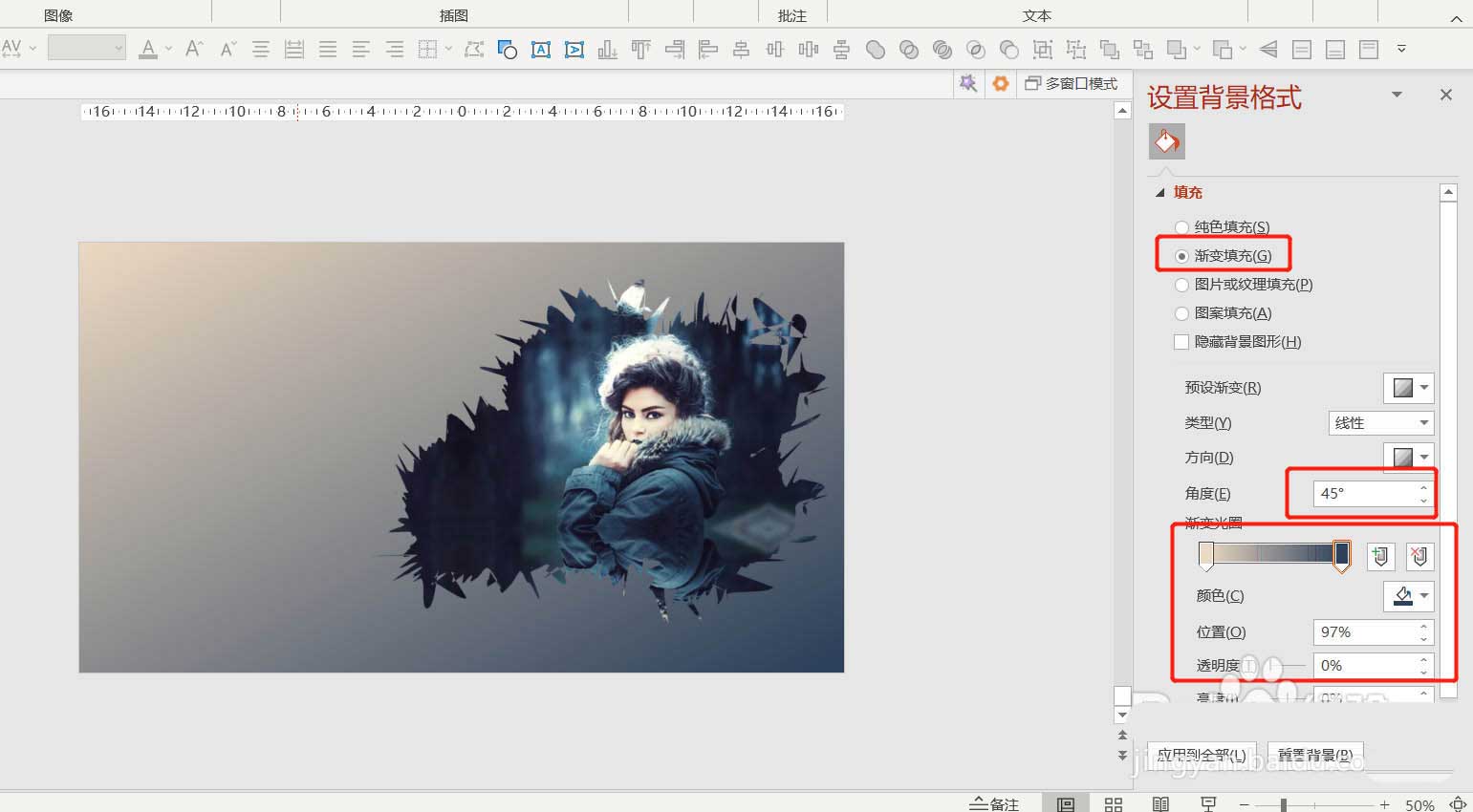
5、插入文本框制作标题,如图6

6、还可以右键图片-编辑顶点-任意拖动顶点改变图形,如图7-8
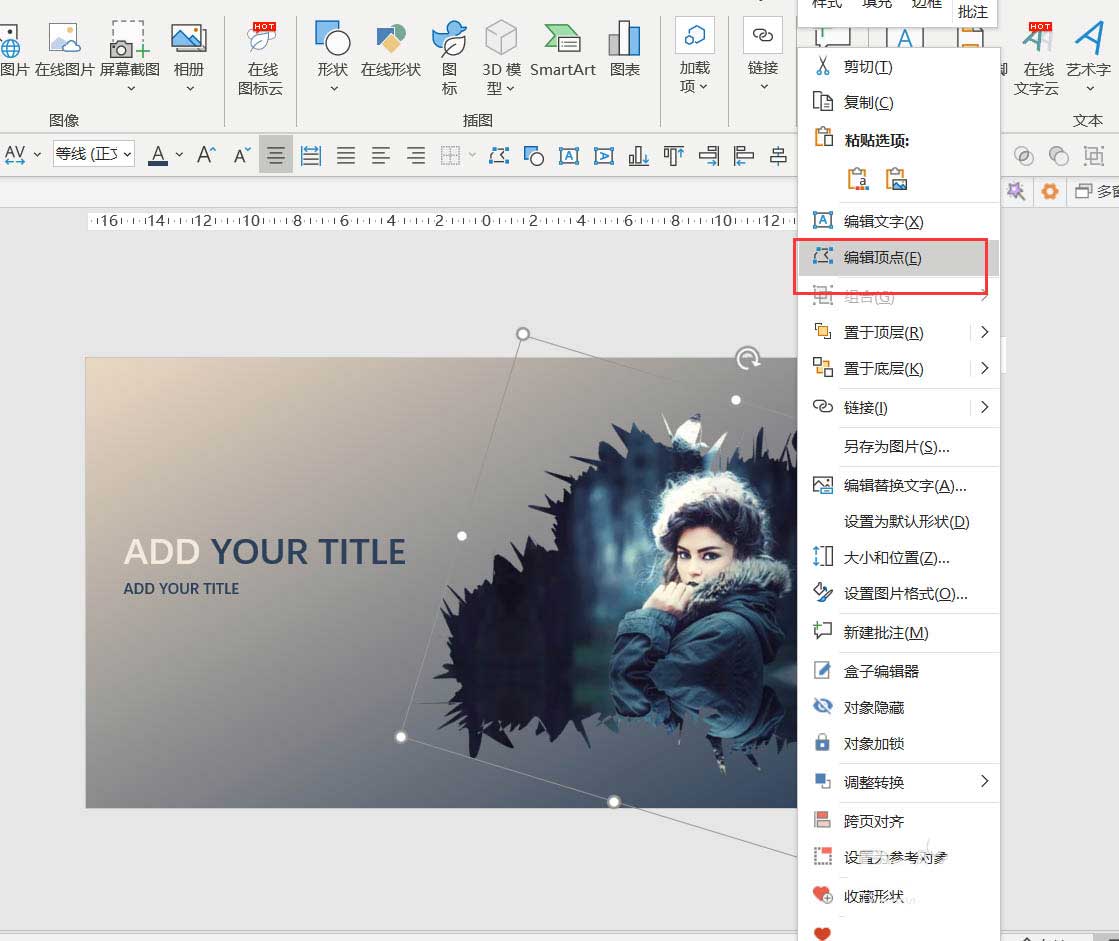
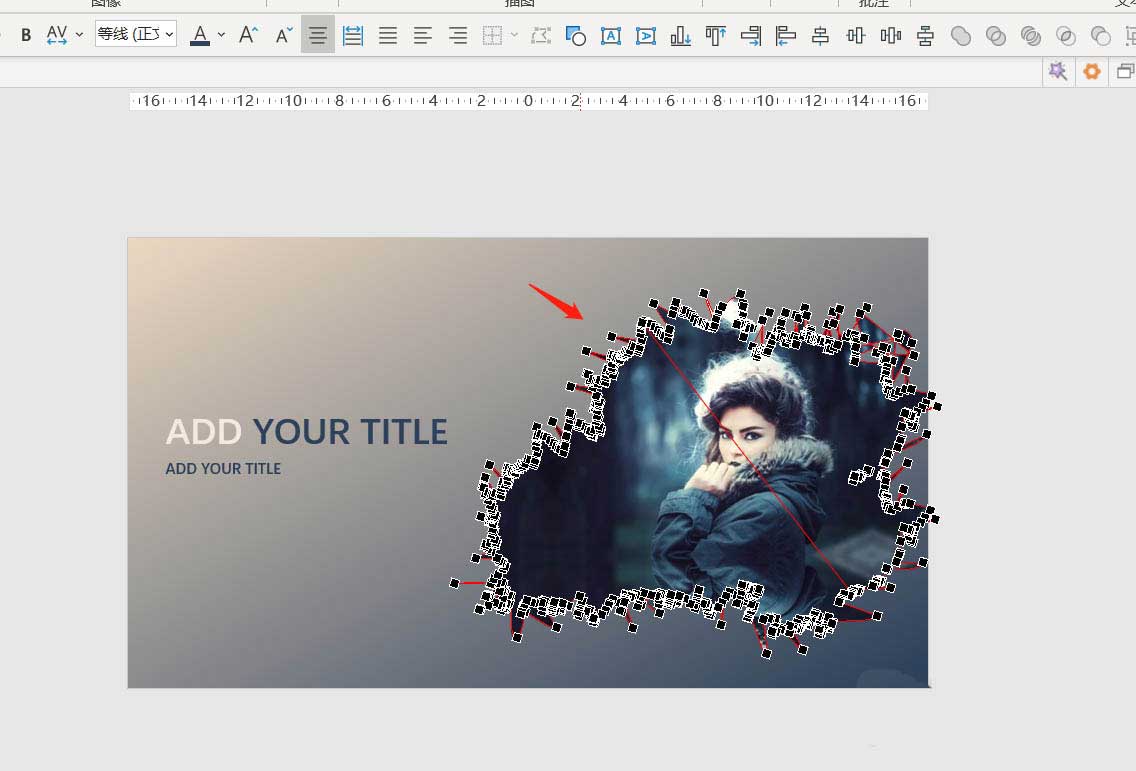
7、最终效果就完成了,如图9

以上就是ppt电影封面的制作过程,希望大家喜欢,请继续关注PHP爱好者。
相关推荐:
wpsPPT怎么设计创意的镂空字体封面?
wpsppt怎么设计干练且醒目的学生会竞选封面?
wpsPPT怎么设计欧美风的封面图? wps封面的设计方法
相关阅读更多 +
-
 《永恒之塔2》挂机攻略-高效经验与掉落副本推荐 2025-12-29
《永恒之塔2》挂机攻略-高效经验与掉落副本推荐 2025-12-29 -
 KK官方对战平台《战令S29》冬日恋歌开启-尽享700%超值权益 2025-12-29
KK官方对战平台《战令S29》冬日恋歌开启-尽享700%超值权益 2025-12-29 -
 《暗黑破坏神4》藏骨匣获取攻略-藏骨匣刷取与兑换详解 2025-12-29
《暗黑破坏神4》藏骨匣获取攻略-藏骨匣刷取与兑换详解 2025-12-29 -
 《永恒之塔2》封魂石使用攻略-封魂石系统详解 2025-12-29
《永恒之塔2》封魂石使用攻略-封魂石系统详解 2025-12-29 -
 超星网课学生登录入口-超星学生通官网网页版快速登录入口 2025-12-29
超星网课学生登录入口-超星学生通官网网页版快速登录入口 2025-12-29 -
 微云网页版快捷登录入口-腾讯微云Web端一键登录入口 2025-12-29
微云网页版快捷登录入口-腾讯微云Web端一键登录入口 2025-12-29
最近更新





